


在使用Windows 10的过程中,有时候当我们将耳机插入电脑后却发现没有任何声音输出,这可能让人感到困扰。幸运的是,通常这只是一些设置问题,可以通过简单的调整来解决。在本文中,我们将探讨当你在Windows 10中插入耳机却没有声音输出时,应该如何设置和解决这一问题。
具体方法如下:
1、首先,双击桌面上的控制面板图标;

2、然后,找到并点击进入Realtek高清晰音频管理器;
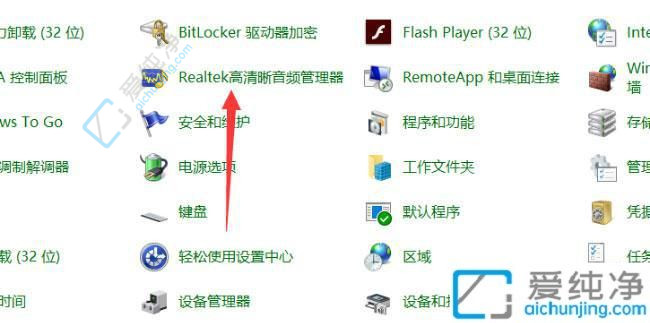
3、点击右下角的工具图标;
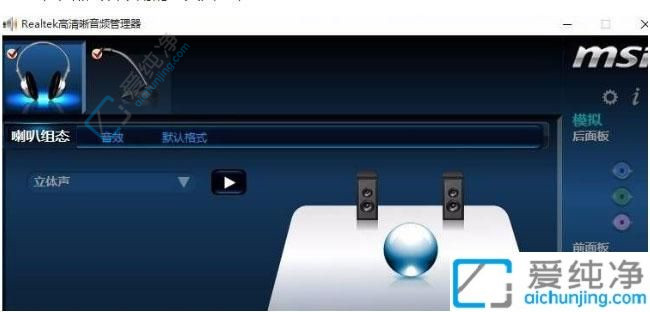
4、勾选禁用前置面板插孔检测,最后点击确定即可。
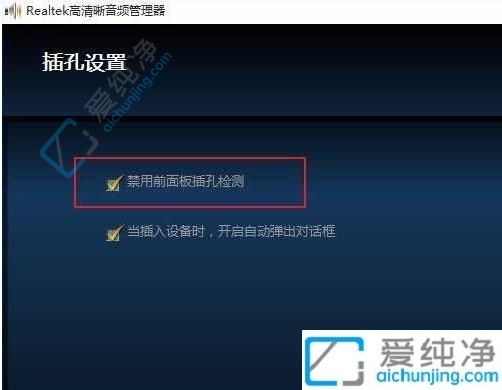
通过本文的介绍,相信您已经了解了在 Windows 10 操作系统中如何解决耳机或扬声器无法播放声音的问题。无论是通过检查音量设置、更新声卡驱动程序还是寻找隐藏设备,这些方法都有助于解决耳机或扬声器无声问题,并恢复声音的正常播放。
| 留言与评论(共有 条评论) |